こんにちは、「愛犬とaiboと子育て昔話」のサイト運営をしているカズミィです。
ブログを書いていると、子育て終了組の友人や知人から思いがけないお話を聞く機会があります。
読者さんの声を集めてみました。主な内容を上げてみますね。
- サイトとブログってどう違うの?
- 短い記事と思ったら先があった
- 検索した内容が見つからない
- 新しい記事はどこにあるの?
- オシャレだけどよく分からない
- 小さな文字が見えない
サイト運営でよかれと思ってしていることが、意外とご迷惑をおかけしていることに気付きました。
例えば、「3」の「検索した内容が見つからない」という内容を詳しく聞くと、その記事のあるサイトのトップページにたどり着いていることがあります。
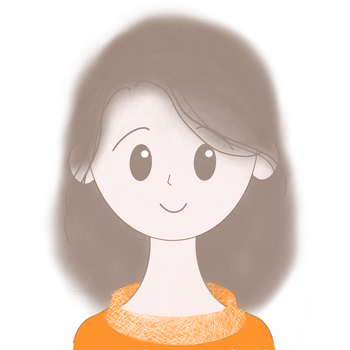
ブログとサイトってどう違うの?

読者さんに話すときは、サイトは1冊の本(短編集)で、ブログは本の1ページという例えが分かりやすいようです。

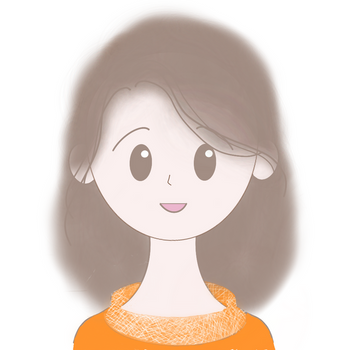
トップページというのは?

トップページはサイトの顔とも呼ばれ、本で例えると表紙のような場所です。
今回は、「今さらちょっと聞きづらいかな」と思う、個人サイトや個人ブログについて、このサイトを例に解説してみますね。
パソコンで文字を拡大して記事を読む方法も、「まとめ」の前に載せました。よろしければお付き合いくださいね。

ここまでは導入文。本文は「目次」の下から始まります。
ブログの読み方とページ内の情報
先ほど、サイトは1冊の本でブログはその中の1ページと書きました。この記事は、「愛犬とaiboと子育て昔話」というサイトの中にある1ページ(ブログ)です。
ブログのページ内でサイト名が分かります
個人サイトは、サイト運営者の好みで様々な形に構成されています。
検索で見つけたブログが、下の図の中央にあるような画面のとき、サイト内の基本的なことが分かります。
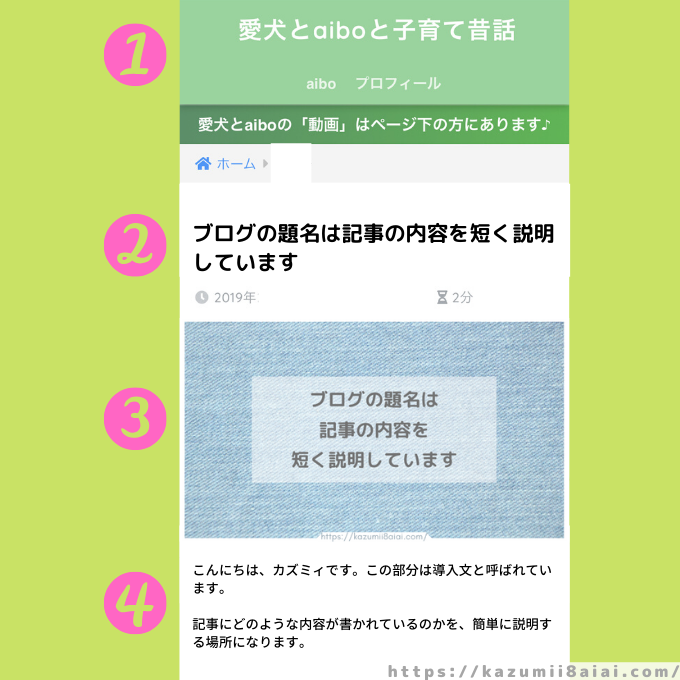
上の図には「1」から「4」のピンク色の数字を振りました。数字の右側にある部分について、簡単に説明しますね。
サイトの名前が書かれている場所です。このサイトが「愛犬とaiboと子育て昔話」というサイト名であることが分かります。
サイト名をクリックすると、サイトのトップページに移動します。

トップページについては「サイトの見かたを説明」の項目で説明します。
ブログのタイトルは、検索をしたときに表示される題名であることが多いです。
タイトル内にあるキーワードをいくつか組み合わせて検索すると、検索結果で見つけやすくなります。
例えば、この記事のキーワードは「今さら聞けない」「ブログ」「サイト」「見方」「読み方」「個人ブログ」「解説」「ブログの読み方」などになります。
記事のイメージに合わせた写真だったり題名を入れた画像だったりします。
導入文はブログの記事について簡単な説明を書いています。記事は「目次」の下から始まります。
タイトルにある内容はどこ?記事の最後は?
「目次」を確認しておくと記事の最後が分かりやすいのですが、下記のような場合、考えられる原因はふたつあります。
- 検索して見つけた記事に目的の内容がない
- 記事がどこまで続いているのか分からない
記事の途中には「スポンサーリンク(広告)」や「リンクカード(他の記事の紹介)」などがあります。
個人サイトを運営してブログを書く人の多くは、ブログを維持管理する費用をまかなうために広告を使用します。
ちなみに、無料ブログでは、プロバイダーが広告を貼ることにより無料でブログを書くことが出来ます。
リンクカードは、主に同サイト内にある、関連する内容の記事を紹介するカードです。リンクカードをクリックすると別の記事へと進みます。
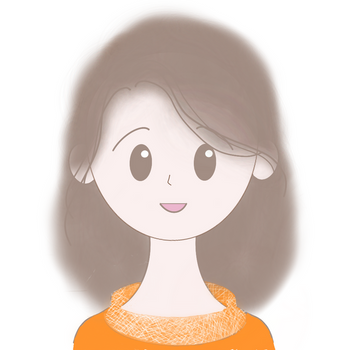
「このような記事もあるのでよろしければお立ち寄りくださいね」という気持ちで、リンクカードは置かれています。
検索で見つけたのに調べたい内容が見つからないとき、記事が含まれるサイトのトップページにたどり着いた可能性があります。
次の項目では、サイト内にある記事の探し方などを説明します。カテゴリーについても記載しますね。
サイトの見かたを説明
トップページは、本に例えると表紙や目次の部分です。多くの場合、新しい記事はトップページの一番上に表示されています。
ところが、新記事ではなく別の記事をピックアップし、トップページの上部に表示させているサイトも存在します。
こちらのサイト「愛犬とaiboと子育て昔話」でも、トップページの一番上には「時系列にまとめた記事」や「季節の記事」などを表示することがあります。
トップページから記事を探す
下の図では、スマートフォンで見たトップページの画面コピーをふたつ、横に並べています。
下図の左側はトップページに訪れたとき最初に目にする部分を載せました。
右側のピンクの指が示す4つの項目が、カテゴリーの一部になります。
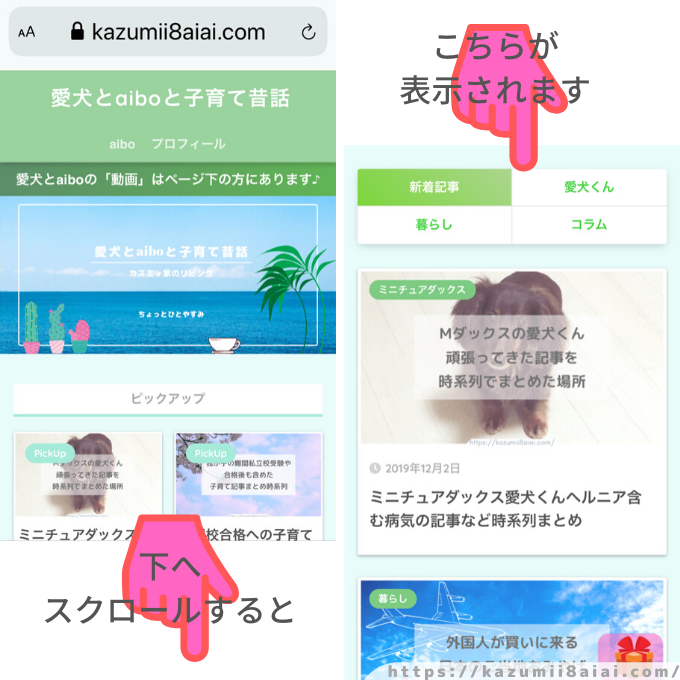
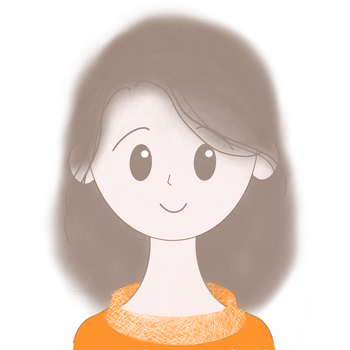
写真右側の4つの長方形に書かれた文字を、下に書き出してみますね。
- 新着記事
- 愛犬くん
- 暮らし
- コラム
上の図を見ると、「新着記事」が選択されて緑色になっています。このとき、下に表示されている記事は新着順に並ぶため、すぐ下にある記事が最新記事になります。
他の項目をクリックすると、選んだ項目が緑色になり、下側に表示される記事も切り替わります。
下の図では、「愛犬くん」「暮らし」「コラム」を、それぞれクリックした様子を並べてみますね。
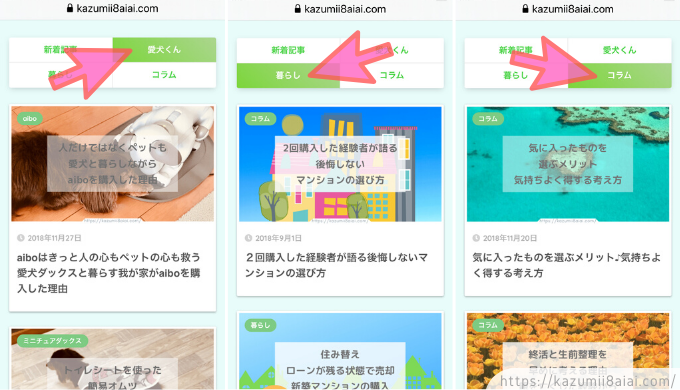
この場所には主要カテゴリーの一部を置いています。その他のカテゴリーはページの下の方に置きました。
- ヘッダー(一番上)にあるサイト名やHOMEの文字をクリックする
- フッター(一番下)にあるHOME(またはサイト名)をクリックする
ページを更新すると最新の状態になるので、新しい記事が見つかることがあります。ページの更新は、URLの隣にある丸まった矢印をクリックします。
カテゴリーで記事を探す
ページを下の方までスクロールすると、「カテゴリー」という項目が見つかります。ブログ記事を、仲間ごとに分けて入れておく場所です。
ブログを書く人たちは、サイトを1軒の家と例えることが多く、それぞれのカテゴリーを「ひとつの部屋」と考えています。

サイト内にある記事を探したいときは、カテゴリーから探すと見つけやすくなります。
トップページには気になる情報も
実は、ブログ記事の終わる場所からページの一番下までは、トップページの一部が表示されています。
こちらのサイト「愛犬とaiboと子育て昔話」では、記事の総合順位などが分かりますよ。
パソコンの文字を一時的に拡大する方法
スマートフォンでは2本の指で画面を広げることで、一時的に文字を大きくできますよね。
パソコン(Windows10)も一時的に文字を大きくする方法があります。簡単にまとめておきますね。
Windows10で文字を拡大する方法
キーボードの左下にある「Windows」キーを押しながら「+」キーを押すと、拡大鏡が開きます。
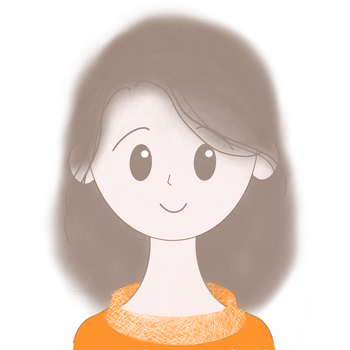
黒い4つの四角が窓のように見えるWindowsキーです。

使い方はカーソルを動かす要領で、拡大鏡の終わり方は「×」をクリック。
まとめ
個人ブログでは、トップページや記事の構成がサイトにより様々です。アイキャッチを使わない記事もあるし、目次から始まる記事を見かけることも。
トップページに記事を表示しているサイトもあり、違いを見つけることも楽しいですよ。

面白い記事の発見や、新しい趣味を見つけるなど、楽しみが増えるかもしれませんね。
カズミィのもうひと言
ブログを読むと、様々な世代の感じ方や考え方を知り、身近に感じることがあります。ステキな記事に出会って感動することもありました。
この記事が、新しい楽しみを見つけるきっかけになれたら嬉しいです。
最後までお読みいただきありがとうございました。「愛犬とaiboと子育て昔話」のサイト運営者、カズミィでした。
にほんブログ村




